Aktiver 120 Hz på Samsung Galaxy A52s 5G
Forestil dig, at hver scroll, swipe og animation på din Samsung Galaxy A52s 5G føles lige så silkeblød som på de dyreste flagskibe. Den oplevelse ligger faktisk kun få tryk væk - den hedder 120 Hz skærmopdatering, og den kan forvandle din telefon fra “hurtig” til “rigtig hurtig”.
Mange A52s-ejere ved slet ikke, at deres mobil allerede har hardware til at levere dobbelt så mange billeder i sekundet som standardindstillingen på 60 Hz
Resultatet? Mere livlige animationer, glattere scrolling og et markant løft i gaming-oplevelsen. Men hvordan får man egentlig låst denne skjulte power op - og hvad betyder det for batteritiden?
I denne guide tager vi dig trin for trin gennem alt, du skal vide: fra hvad 120 Hz egentlig gør, til hvordan du aktiverer det, tester det og optimerer batteriet, uden at gå på kompromis med den lækre flydende fornemmelse. Lad os komme i gang!
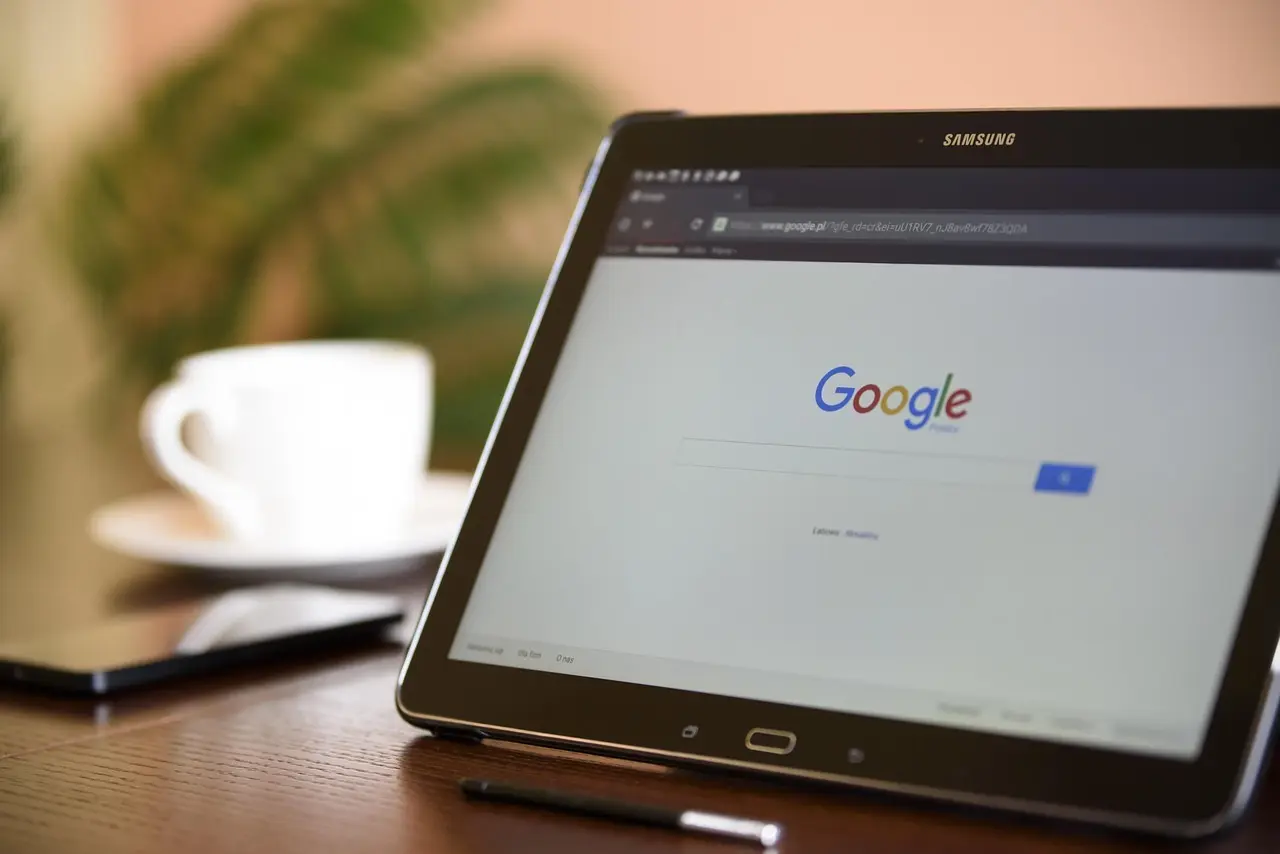
Hvad er 120 Hz, og hvorfor aktivere det på Galaxy A52s 5G?
Opdateringsfrekvens angiver hvor mange gange skærmen kan tegne et nyt billede hvert sekund. På Galaxy A52s 5G betyder 60 Hz at displayet opdateres 60 gange i sekundet, mens 120 Hz fordobler dette til 120 gange. Den ekstra hastighed opleves som markant glattere bevægelser - websider ruller mere flydende, UI-animationer føles mere responsive, og spil der understøtter høje frame rates får færre micro-stutters og lavere input-forsinkelse. Resultatet er, at alt fra sociale medier til mobile shooters ser og føles mere “ægte” og direkte.
Der er dog både fordele og ulemper. Fordelene er den visuelle og taktile forbedring, bedre gaming-præcision og en generel følelse af hastighed, der kan få telefonen til at virke kraftigere end den egentlig er. Ulemperne centrerer sig først og fremmest om strømforbruget: at drive panel og grafik i 120 Hz koster typisk 10-20 % mere batteri pr. opladning. Desuden skifter systemet automatisk ned til 60 Hz i apps, der ikke er optimeret, så gevinsten mærkes ikke overalt. Overvej derfor altid konteksten - har du brug for maksimal glidende oplevelse her og nu, eller er lang batteritid vigtigere? På A52s 5G kan du nemt skifte frem og tilbage, så du får det bedste fra begge verdener.
Forudsætninger og tjekliste før du går i gang
Inden du kaster dig over den hurtigere skærmfrekvens, er det en god idé at gennemgå et par basale forberedelser. De næste trin sikrer, at din Galaxy A52s 5G har de bedste forudsætninger for at køre 120 Hz stabilt, og at du ikke oplever, at valgmuligheden mangler eller forsvinder under brug.
Tjek først for softwareopdateringer. Åbn Indstillinger ▸ Softwareopdatering ▸ Download og installer. Samsung udvider løbende understøttelsen af 120 Hz og finpudser strømstyringen i One UI, så en opdatering kan både forbedre ydeevnen og give længere batteritid, når den høje opdateringsfrekvens er slået til.
Næste punkt på tjeklisten er Strømbesparelse. Funktionen er praktisk, men den låser skærmen til 60 Hz for at spare energi. Gå til Indstillinger ▸ Batteri og enhedspleje ▸ Batteri og sørg for, at Strømbesparelse er slået fra, før du forsøger at vælge 120 Hz. Hvis du bruger automatiske rutiner eller Bixby Rules, skal du også sikre dig, at de ikke aktiverer strømbesparelse, mens du gamer eller scroller.
Til sidst er det værd at vide, at Galaxy A52s 5G kører i FHD+-opløsning (2 400 × 1 080) som standard. I denne opløsning tilbyder One UI to tilstande under Bevægelsesglathed: Høj, som kører 120 Hz og giver silkebløde animationer, og Standard, der låser panelet til 60 Hz for maksimal batteritid. Du kan frit skifte mellem de to, men husk, at “Høj” tømmer batteriet hurtigere - især hvis du ser video eller spiller grafiktunge spil i længere tid ad gangen.
Trin-for-trin: Sådan aktiverer du 120 Hz i One UI
One UI gør det heldigvis ret nemt at få glæde af den hurtigere opdateringsfrekvens. Alt foregår direkte i systemets indstillinger, så du behøver hverken tredjeparts-apps eller udviklertricks. Har du fulgt vores tjekliste og slået Strømbesparelse fra, er du klar til at skifte til 120 Hz.
Sådan gør du trin for trin:
1. Åbn Indstillinger (tandhjuls-ikonet).
2. Rul ned og tryk på Skærm.
3. Vælg menupunktet Bevægelsesglathed.
4. Marker Høj - i parentes står der “120 Hz”.
5. Tryk på Anvend for at gemme ændringen. Skærmen opdateres med det samme, og du vil øjeblikkeligt mærke, at rulning og animationer bliver mere flydende.
Når 120 Hz er aktiv, tilpasser Galaxy A52s 5G selv frekvensen i visse situationer for at spare strøm, men den holder sig oftest på de hurtige 120 billeder pr. sekund i brugerfladen og kompatible apps. Du kan altid bekræfte, at funktionen er slået til, ved at gentage ovenstående trin; “Høj” vil da være fremhævet.
Vil du spare batteri, f.eks. på lange rejsedage? Gentag processen, men vælg i stedet Standard (60 Hz) under Bevægelsesglathed. Tryk Anvend, og skærmen skifter straks tilbage til den mere strømbesparende opdateringsfrekvens - perfekt, når du har brug for maksimal batteritid.
Fejlfinding, verificering og tips til batteri
Høj (120 Hz) vises ikke eller er grå? Det sker oftest, når Strømbesparelse er aktiv eller telefonen er blevet for varm. Gør følgende:
- Åbn Indstillinger > Batteri og enhedpleje > Batteri og slå Strømbesparelse fra.
- Luk tunge apps og læg telefonen fra dig et par minutter, hvis den er varm - One UI spærrer midlertidigt for 120 Hz ved høje temperaturer.
- Tjek igen under Indstillinger > Skærm > Bevægelsesglathed; knappen Høj bør nu kunne vælges.
Verificér at 120 Hz faktisk er aktivt: Aktiver først Udviklerindstillinger (tryk 7 × på Build-nummer under Om telefonen > Softwareoplysninger). Gå derefter til Indstillinger > Udviklerindstillinger og slå Vis opdateringsfrekvens til. Et lille tal dukker op i øverste venstre hjørne, som skifter mellem 60 og 120 afhængigt af app og indhold - en hurtig måde at dobbelttjekke, at systemet faktisk kører i den høje frekvens.
Gaming- og batteritips:
- Ikke alle apps og spil er optimeret til 120 Hz; når tallet i hjørnet viser 60, er det app-begrænset - ikke telefonen.
- Start spil via Game Booster for automatisk at prioritere ydelse og holde den høje opdateringsfrekvens længere.
- Spar strøm ved at:
- skrue ned for lysstyrken eller slå Adaptiv lysstyrke til,
- skifte til Standard (60 Hz), når du ved, du skal være væk fra opladeren længe,
- begrænse baggrundsprocesser under Indstillinger > Batteri.